Google Agenda-meldingen werken niet
- rs4264979
- May 1, 2020
- 2 min read
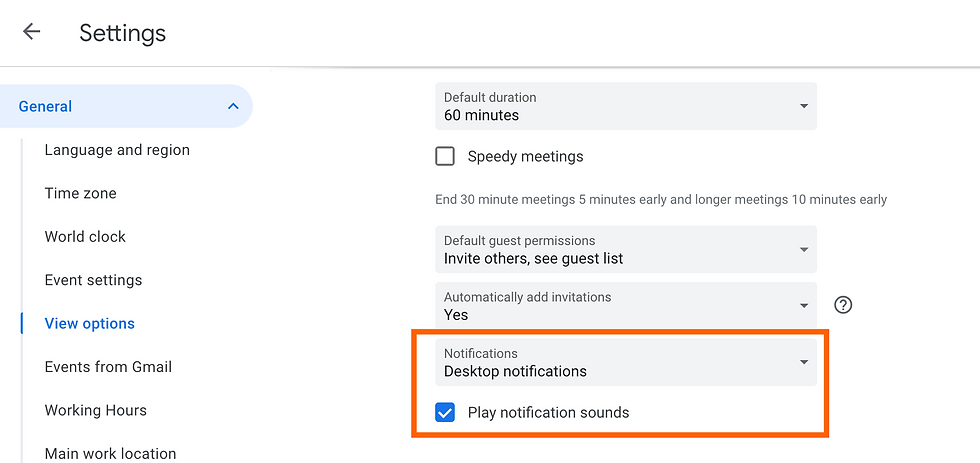
Is het geen goede functie dat u altijd en overal toegang heeft tot uw agenda? Aangezien Google deze functie toegankelijk heeft gemaakt voor alle Google-gebruikers met zijn cloudgebaseerde agendaservice, d.w.z. Google Agenda; gekoppeld aan uw Google-account. In het dagelijkse leven heeft elke persoon een heleboel taken te doen en samen met een enorme takenlijst, die zich overgeeft aan elke taak die moet worden gedaan, kunnen mensen de prioriteiten en deadlines van de taak vergeten. Maar Google Agenda helpt de gebruikers om prioriteit te geven aan de taken om ze op tijd af te krijgen. Bovendien, als u de persoon bent die gewoonlijk de taken, verjaardagen, aankomende evenementen vergeet, dan kunt u een notitie maken voor alles wat u moet onthouden in Google Agenda. U wordt op de hoogte gesteld door de Google-agenda op het moment dat u een melding wilt ontvangen. Soms is geconstateerd dat een gebruiker geen meldingen van de Google-agenda kan ontvangen als een dergelijke situatie als Google Agenda-meldingen niet werkt bij u, dan kunt u contact opnemen met de klantenservice van Google. Of anders is hier een lijst met instructies die u moet volgen om meldingsinstellingen in te stellen. Blijf op de hoogte met Daily Agenda
Met Google Agenda kunt u uw dagelijkse agenda maken door deze stappen te volgen.
Ten eerste moet je de Google-agenda openen.
Ga dan naar instellingen door op het tandwielpictogram te klikken.
Verder moet u op de kalender klikken en naar beneden scrollen om naar de optie Algemene melding te gaan.
En dan moet u in het vervolgkeuzemenu de dagelijkse agenda selecteren en de e-mail kiezen
Op deze manier kunt u de e-mails ontvangen voor de taken die u in de dagagenda hebt ingesteld. En u kunt uw 24 uur per dag plannen door de prioriteiten van de taken te schetsen en een gewoon leven te leiden; een gewoonte om dingen op tijd te doen. Hoe kunt u uw Google Agenda-meldingen aanpassen?
Eerst en vooral moet u de Google-agenda openen.
Vervolgens moet je naar de optie Instellingen gaan door op het tandwielpictogram van Google Agenda te klikken.
Verder moet u de te configureren kalender kiezen.
Daarna moet u naar beneden scrollen naar de optie Event Notifications.
Bovendien moet u in het vervolgkeuzemenu het type melding kiezen dat u nodig hebt om een melding te ontvangen.
En dan kunt u de tijd configureren die aan de waarschuwing is gekoppeld.
Om nog een melding toe te voegen, moet u op de optie Notificatie toevoegen daar klikken en een melding maken voor uw evenement, verjaardag en vergaderingen, enzovoort. De bovengenoemde stappen zullen u zeker helpen om u een punctueel persoon te maken met een goed begrip van tijdbeheer. Vonk dus met uw prestaties door elke taak op tijd uit te voeren en uw omgeving te verlichten met behulp van Google Agenda. Voor meer hulp of ondersteuning kunt u contact opnemen met Google Klantenservice Belgie en naar Google Contact to Nederland gaan.


Comments